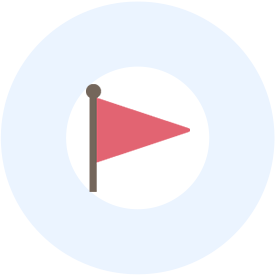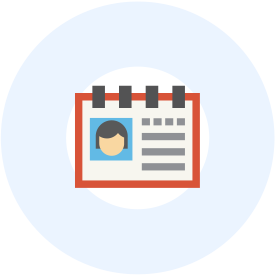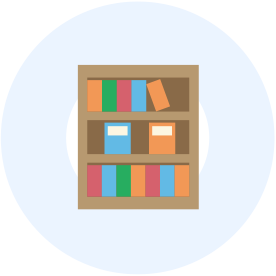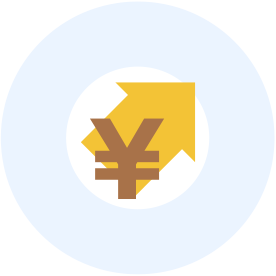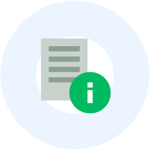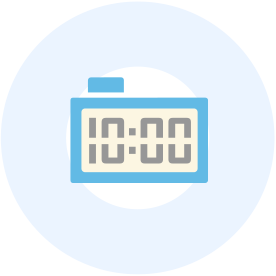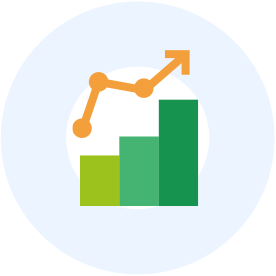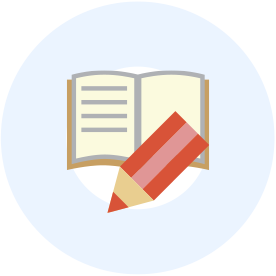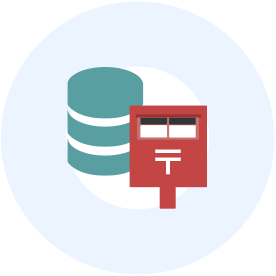Application カスタムアプリ
お役立ち資料集
営業活動に役立つ資料を共有するためのアプリです。
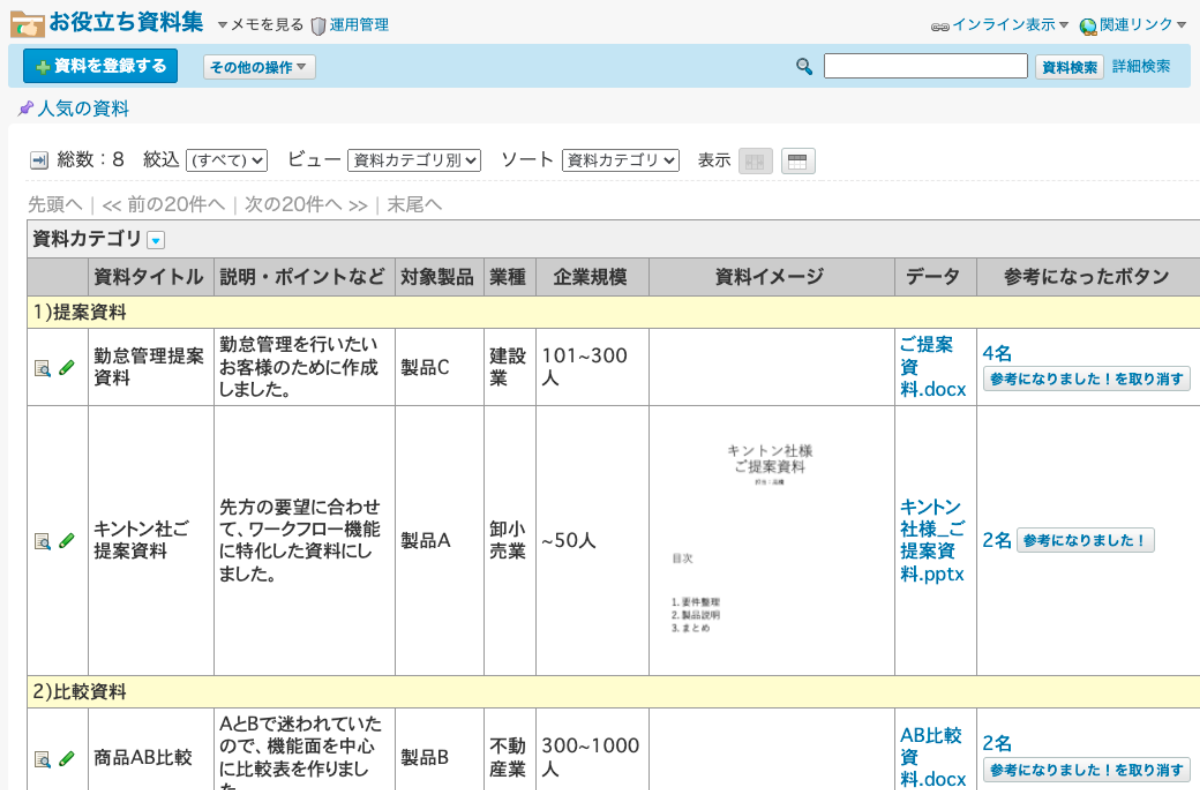
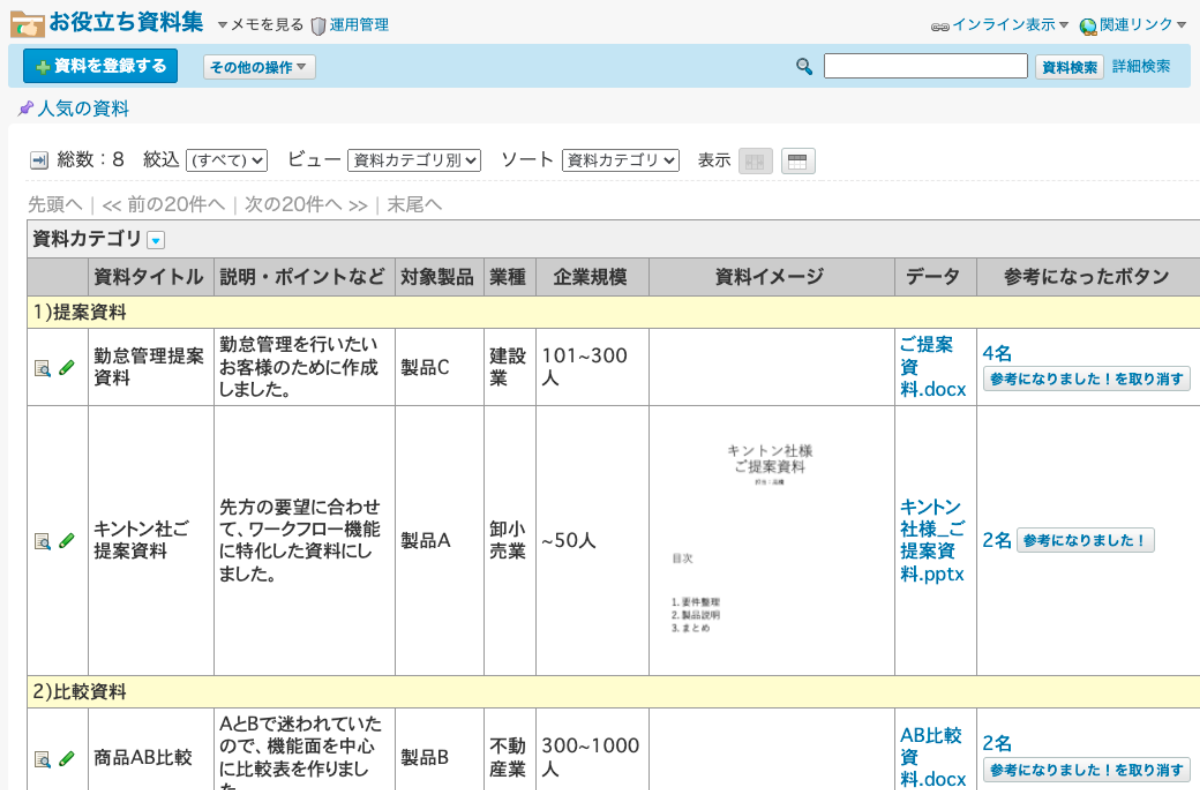
自分や他のメンバーが作成した提案資料などを共有・閲覧できます
登録された資料は、カテゴリや対象製品ごとに分けて表示できます
「参考になりました!」ボタンを活用することで、メンバーが参考にしている資料がわかります
使い方
詳細をすべて開く
資料を登録する
画面左上の[資料を登録する]をクリックし、項目に沿って必要事項を登録します。
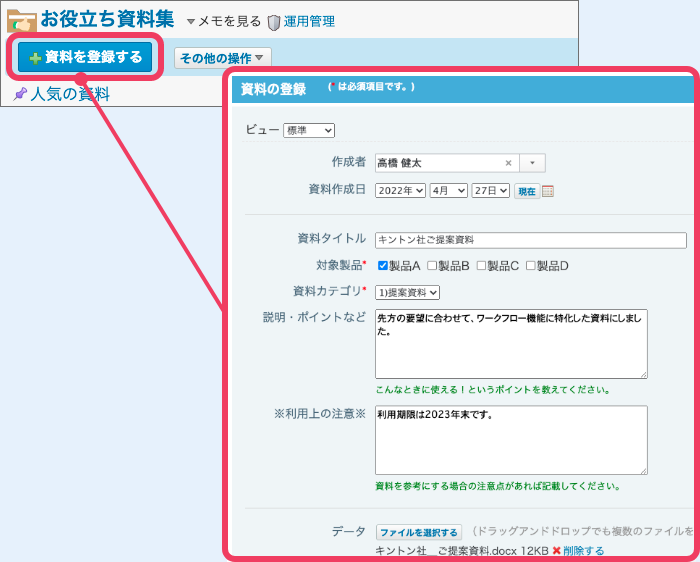
資料を探す
登録された資料の中から、業務に役立つ資料を探したいときは、検索窓からキーワードを入力します。

![]()
検索窓の右横の[詳細検索]を使うと、対象製品や業種など、条件を組み合わせて検索することができます。
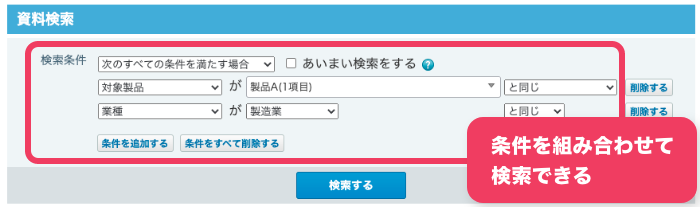
人気の資料を探す
「人気の資料」というダイレクト表示をご用意しています。
クリックすると、「参考になりました!」ボタンが多く押されている順に表示されるので、よく参考にされている資料を確認することができます。
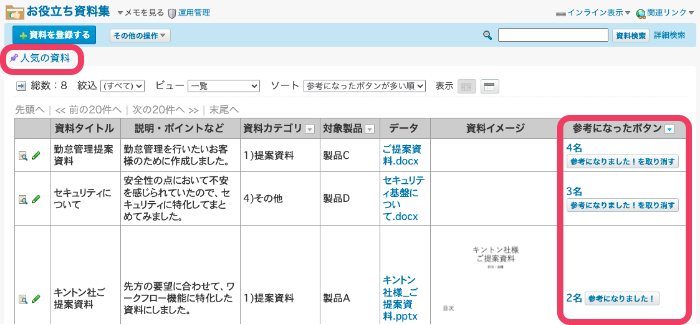
ご利用の前に 「作成者」や「対象製品」の項目を設定する
- お役立ち資料集では、「作成者」項目に「メニュー(ユーザー)」の入力タイプを設定しています。
アプリを追加後、「作成者」項目にお役立ち資料集を利用するユーザーの設定が必要です。
▼ マニュアル:レコード項目の変更
https://jp.cybozu.help/o/ja/user/app/ap_b/b02/edit.html
- 運用管理>基本情報>項目 にて「対象製品」の選択肢を変更できます。
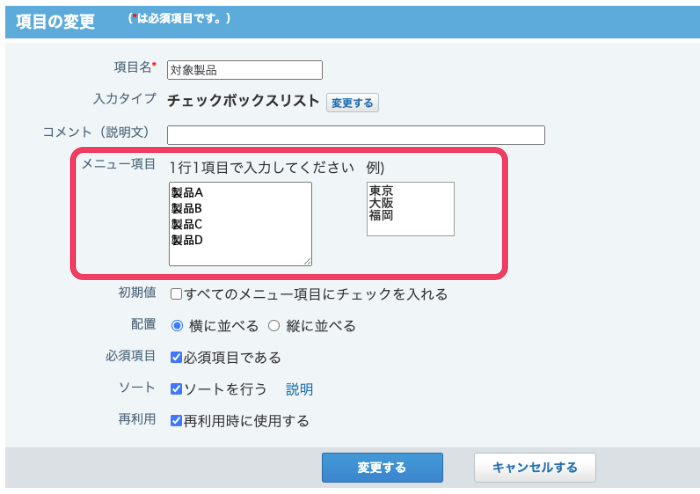
- ※項目、絞り込み設定、ビュー設定など、ほぼすべての機能は、運用にあわせて追加変更することができます。
- ※設定の詳細についてはカスタムアプリのマニュアルをご参考ください。
https://jp.cybozu.help/o/ja/user/app/ap_b.html
同じテーマのおすすめ
アプリ・アプリパック
アプリの試し方
プレミアムコースを
ご利用中の方
4ステップで簡単!
配布アプリを無料でご利用いただけます。
ぜひお試しください。
-
1

アプリケーションメニューから「カスタムアプリ」をクリックします。
-
2

フォルダツリーでアプリの作成先を選択し、「+アプリを追加する」をクリック
-
3

配下のカテゴリを選択し、追加する配布アプリを探します。
-
4

入れたいアプリの「追加する」ボタンをクリックします。
- ※さらに詳細な設定は、サイボウズ Officeマニュアルにてご覧いただけます。
- ※旧バージョンの「サイボウズ Office」をご利用の場合、配布アプリのラインナップが少ない場合やホームページで紹介しているものと内容が異なる場合がございます。
サイボウズ Officeの導入を
検討されている方
無料のお試し環境にログイン後、
「カスタムアプリ」から
お好きなアプリを追加して
お試しください。